点灯していない場合は、【Fn】+【F2】を押してランプを点灯させてください。
インイジケータ領域(タスクトレイ)に
「Intel(R) PROSet Ⅱ」ウィンドウが表示されます。
画面右上にタブが表示され、設定が行えるようになります。
|
|
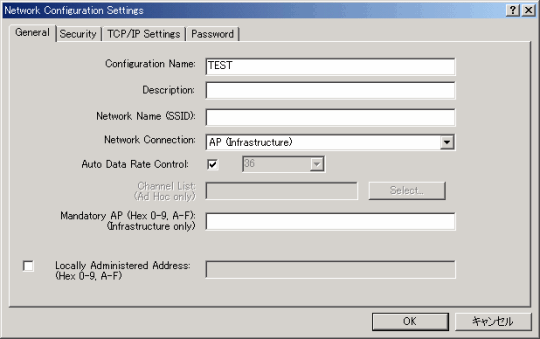
|
|
|
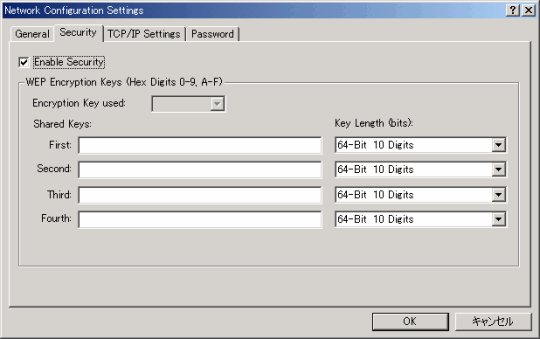
|
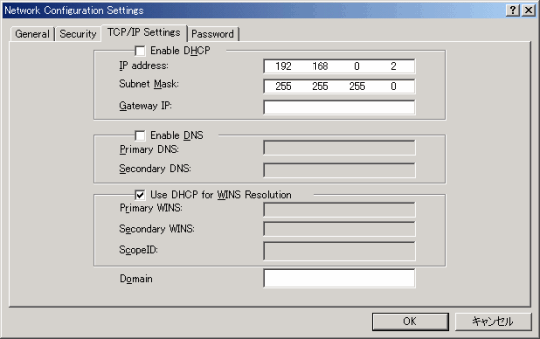
IPアドレス、サブネットマスクに特に番号の指定はありませんが、今回は下記のように設定してください。 もし、接続するネットワークで上記のIPアドレスを使用している場合は、「192.168.0.3」など「192.168.0.*」(*は1 ~254)の番号で、使用中のIPアドレスと重ならない番号を設定してください。 |
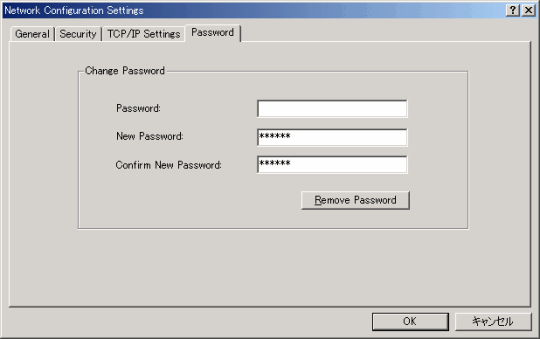
|
|
|